
Δημιουργία, διαγραφή και χρήση Έξυπνων λιστών αναπαραγωγής στο iTunes σε PC
Μπορείτε να δημιουργήσετε μια Έξυπνη λίστα αναπαραγωγής που θα οργανώνει αυτόματα τα τραγούδια και άλλα πολυμέσα σε λίστες αναπαραγωγής με βάση τα κριτήρια που προσδιορίζετε. Όποτε προσθέτετε ή αφαιρείτε στοιχεία από τη βιβλιοθήκη iTunes σας που πληρούν τα κριτήρια μιας Έξυπνης λίστας αναπαραγωγής, η Έξυπνη λίστα αναπαραγωγής ενημερώνεται αυτόματα για να συμπεριλάβει τις αλλαγές.
Για παράδειγμα, θα μπορούσατε να δημιουργήσετε μια Έξυπνη λίστα αναπαραγωγής που να περιλαμβάνει τα τραγούδια ροκ με την υψηλότερη βαθμολογία που κυκλοφόρησαν πριν από το 1990 ή μετά το 2000. Όταν εισάγετε τραγούδια από ένα CD, τα τραγούδια προστίθενται αυτόματα στην Έξυπνη λίστα αναπαραγωγής εφόσον πληρούν τα κριτήρια.
Δίπλα από τις Έξυπνες λίστες αναπαραγωγής που δημιουργείτε εμφανίζεται αυτό το εικονίδιο ![]() .
.
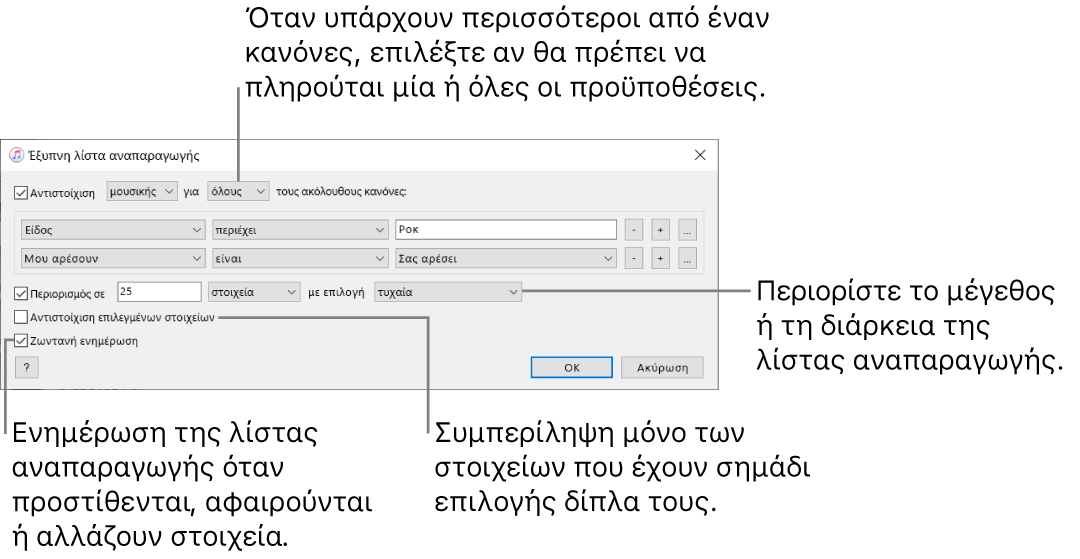
Δημιουργία Έξυπνων λιστών αναπαραγωγής
Στην εφαρμογή iTunes
 στο PC, επιλέξτε «Αρχείο» > «Νέα έξυπνη λίστα αναπαραγωγής».
στο PC, επιλέξτε «Αρχείο» > «Νέα έξυπνη λίστα αναπαραγωγής».Προσδιορίστε τα κριτήρια.
Καθορισμός του πρώτου κανόνα: Κάντε κλικ στο πρώτο αναδυόμενο μενού, επιλέξτε μια ρύθμιση (όπως «Είδος», «Μου αρέσει» ή «Έτος») και μετά συμπληρώστε τον κανόνα χρησιμοποιώντας τα υπόλοιπα διαθέσιμα μενού ή πεδία (ποικίλλουν ανάλογα με την επιλογή σας στο πρώτο αναδυόμενο μενού).
Για παράδειγμα, για να συμπεριλάβετε τραγούδια ροκ, επιλέξτε «Είδος» στο πρώτο αναδυόμενο μενού και «περιέχει» στο δεύτερο και στη συνέχεια πληκτρολογήστε «Ροκ» στο πεδίο κειμένου. Οποιοδήποτε τραγούδι ροκ συμπεριλαμβάνεται αυτόματα.
Προσθήκη ή αφαίρεση κανόνων: Για καθορισμό πρόσθετων κανόνων, κάντε κλικ στο κουμπί Προσθήκης
 . Για να αφαιρέσετε έναν κανόνα, κάντε κλικ στο κουμπί Αφαίρεσης
. Για να αφαιρέσετε έναν κανόνα, κάντε κλικ στο κουμπί Αφαίρεσης  .
. Ένθεση κανόνων: Για να προσδιορίσετε ένα άλλο σύνολο κριτηρίων μέσα σε έναν κανόνα, κάντε κλικ στο κουμπί «Επόμενο»
 .
. Για παράδειγμα, για να συμπεριλάβετε τραγούδια ροκ που σας αρέσουν και που κυκλοφόρησαν πριν από το 1990 ή μετά το 2000, μπορείτε να προσθέσετε δύο ένθετους κανόνες,
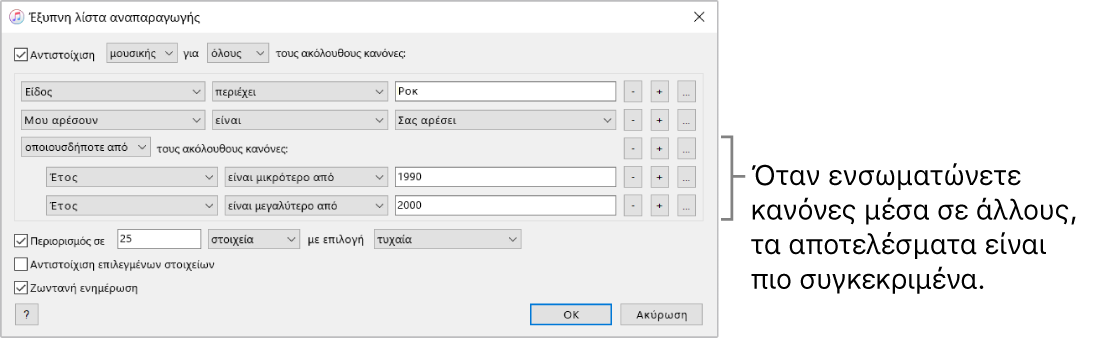
Καθορισμός της εμβέλειας πολλών κανόνων: Αν έχετε τουλάχιστον δύο κανόνες, εμφανίζεται ένα αναδυόμενο μενού στο πάνω μέρος του παραθύρου της Έξυπνης λίστας αναπαραγωγής το οποίο σάς επιτρέπει να επιλέξετε αν ένα στοιχείο θα πρέπει να πληροί οποιοδήποτε ή όλα τα κριτήρια για να συμπεριληφθεί στην Έξυπνη λίστα αναπαραγωγής.
Για επιπλέον έλεγχο της Έξυπνης λίστας αναπαραγωγής, κάντε οποιοδήποτε από τα εξής:
Επιλογή ρυθμίσεων ορίων: Για να περιορίσετε το μέγεθος και τα περιεχόμενα της Έξυπνης λίστας αναπαραγωγής, επιλέξτε το πλαίσιο επιλογής «Περιορισμός» και επιλέξτε τις ρυθμίσεις του. Για παράδειγμα, περιορίστε την Έξυπνη λίστα αναπαραγωγής σε 2 ώρες, με τραγούδια που έχουν προστεθεί πιο πρόσφατα.
Επιλογή μόνο των επιλεγμένων στοιχείων: Επιλέξτε το πλαίσιο επιλογής «Αντιστοίχιση μόνο επιλεγμένων στοιχείων» για να συμπεριλάβετε μόνο τα στοιχεία που έχουν ένα σημάδι επιλογής δίπλα τους στη βιβλιοθήκη. Δείτε την ενότητα Αποτροπή αναπαραγωγής ενός τραγουδιού.
Επιλογή Ζωντανής ενημέρωσης: Επιλέξτε το πλαίσιο επιλογής «Ζωντανή ενημέρωση», για να ενημερώνει το iTunes αυτήν την Έξυπνη λίστα αναπαραγωγής καθώς τα στοιχεία προστίθενται, αφαιρούνται ή αλλάζουν στη βιβλιοθήκη σας.
Κάντε κλικ στο OK.
Η νέα σας Έξυπνη λίστα αναπαραγωγής εμφανίζεται μαζί με τις υπόλοιπες λίστες αναπαραγωγής σας στην πλαϊνή στήλη στα αριστερά. Όποτε επιλέγετε την Έξυπνη λίστα αναπαραγωγής σας στην πλαϊνή στήλη, παρατίθενται τα στοιχεία που πληρούν τα κριτήρια της.
Στο πάνω μέρος του βασικού παραθύρου, εισαγάγετε ένα όνομα για την Έξυπνη λίστα αναπαραγωγής.
Επεξεργασία Έξυπνων λιστών αναπαραγωγής
Δεν είναι δυνατή η προσθήκη ή η αφαίρεση στοιχείων απευθείας από μια Έξυπνη λίστα αναπαραγωγής. Για να αλλάξετε ποια στοιχεία συμπεριλαμβάνονται στη λίστα αναπαραγωγής, πρέπει να αλλάξετε τα κριτήριά της.
Στην εφαρμογή iTunes
 στο PC σας, επιλέξτε μια Έξυπνη λίστα αναπαραγωγής στην πλαϊνή στήλη στα αριστερά.
στο PC σας, επιλέξτε μια Έξυπνη λίστα αναπαραγωγής στην πλαϊνή στήλη στα αριστερά.Σημείωση: Αν θέλετε να αλλάξετε τη σειρά των στοιχείων σε μια Έξυπνη λίστα αναπαραγωγής, επιλέξτε «Προβολή» > «Ταξινόμηση κατά». Όταν επιλέγετε «Προβολή» > «Ταξινόμηση κατά» > «Σειρά λίστας αναπαραγωγής», μπορείτε να σύρετε τα στοιχεία στη σειρά που θέλετε.
Κάντε κλικ στην «Επεξεργασία κανόνων» και μετά αλλάξτε, προσθέστε ή αφαιρέσετε κανόνες ή χειριστήρια.
Κάντε κλικ στο OK.
Μετονομασία Έξυπνων λιστών αναπαραγωγής
Στην εφαρμογή iTunes
 στο PC σας, επιλέξτε μια Έξυπνη λίστα αναπαραγωγής στην πλαϊνή στήλη στα αριστερά.
στο PC σας, επιλέξτε μια Έξυπνη λίστα αναπαραγωγής στην πλαϊνή στήλη στα αριστερά.Επιλέξτε το όνομα της Έξυπνης λίστας αναπαραγωγής στο πάνω μέρος του παραθύρου και μετά εισαγάγετε το νέο όνομα.
Διαγραφή Έξυπνων λιστών αναπαραγωγής
Στην εφαρμογή iTunes
 στο PC σας, επιλέξτε μια Έξυπνη λίστα αναπαραγωγής στην πλαϊνή στήλη στα αριστερά.
στο PC σας, επιλέξτε μια Έξυπνη λίστα αναπαραγωγής στην πλαϊνή στήλη στα αριστερά.Πατήστε το πλήκτρο Delete.
Διαγράφεται μόνο η Έξυπνη λίστα αναπαραγωγής. Τα στοιχεία που συμπεριλαμβάνονταν στην Έξυπνη λίστα αναπαραγωγής παραμένουν στη βιβλιοθήκη iTunes σας.